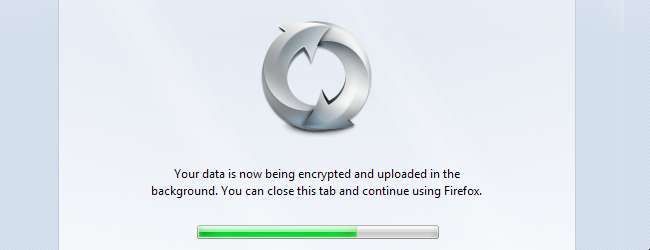
Firefox Sync позволяет вам получать доступ к вашим открытым вкладкам, закладкам, истории, паролям и настройкам везде, независимо от того, используете ли вы ноутбук, настольный компьютер или смартфон. Firefox Sync также работает как резервная копия данных вашего браузера.
Локальное шифрование Firefox Sync сохраняет ваши синхронизированные данные конфиденциальными, но усложняет процесс настройки. Настройка синхронизации - это не просто повсюду входить в систему с одним и тем же паролем.
Включить синхронизацию
Начните с выбора « Настроить синхронизацию »В меню Firefox. Вы также можете открыть окно параметров Firefox, перейти к панели «Синхронизация» и щелкнуть значок « Настроить синхронизацию Firefox " ссылка.
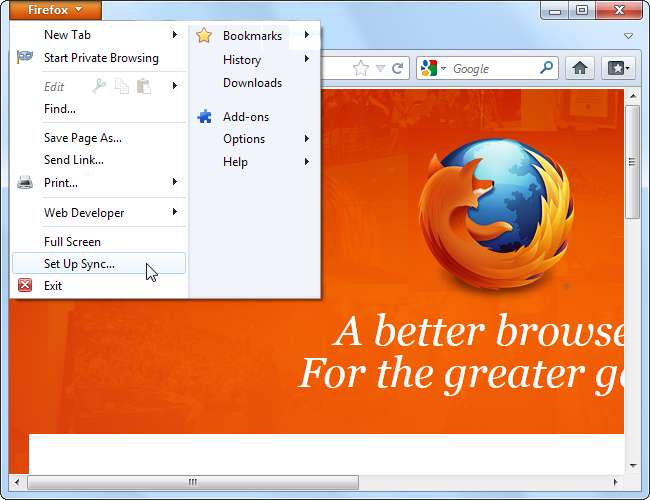
Если вы новый пользователь, вам необходимо создать учетную запись синхронизации Firefox.
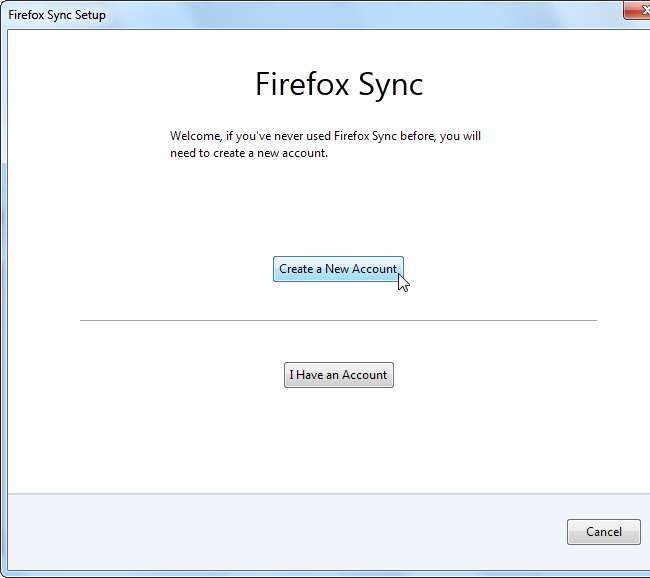
Здесь вы найдете один интересный вариант - поле выбора сервера - организации могут настроить свои собственные серверы синхронизации Firefox вместо использования серверов Mozilla.

Firefox зашифрует данные вашего браузера и сохранит их на серверах Firefox Sync. Никто не может просматривать ваши данные, не зная вашего ключа.
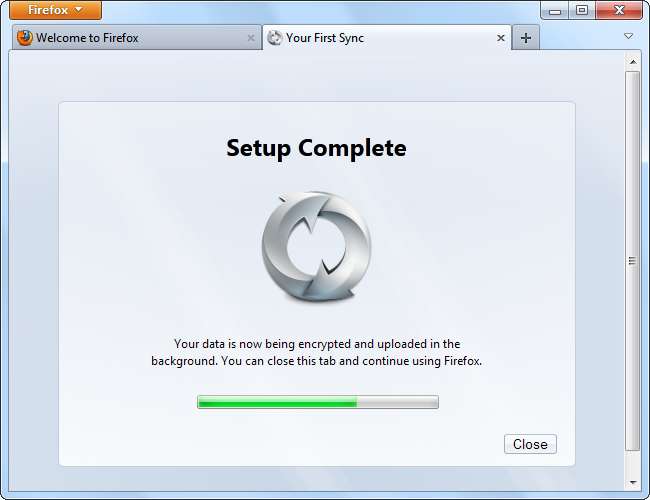
Параметры синхронизации
Настройте типы данных, которые Firefox синхронизирует, нажав кнопку Параметры синхронизации при настройке синхронизации или открыв окно параметров Firefox и щелкнув панель синхронизации. Отсюда вы также можете задать имя для идентификации вашего компьютера.
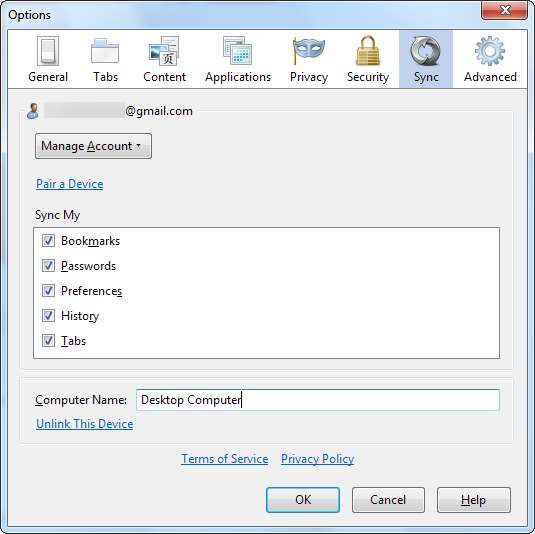
Добавление устройства
Добавьте другое устройство, выбрав « Настроить синхронизацию » в меню Firefox и нажав « У меня есть аккаунт . » Вы увидите код.
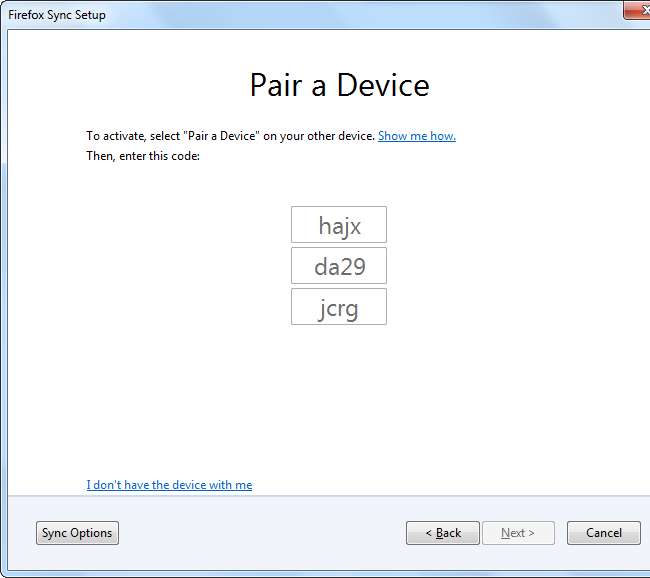
Вернитесь к своему первому устройству, откройте окно параметров Firefox, щелкните панель синхронизации и выберите « Сопряжение устройства .”

Вам будет предложено ввести код с другого устройства.
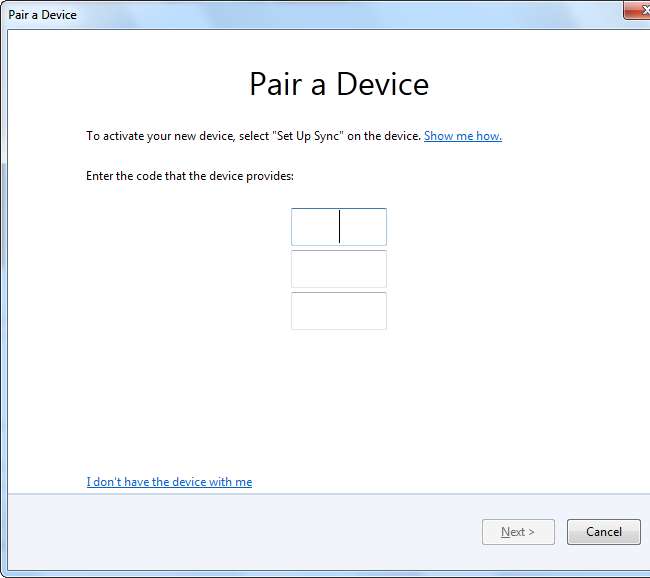
Как только вы это сделаете, два устройства будут сопряжены.

Firefox на вашем смартфоне
Использовать Firefox Mobile для Android или Firefox Home для iPhone для доступа к закладкам, открытым вкладкам и другим синхронизированным данным на ходу.
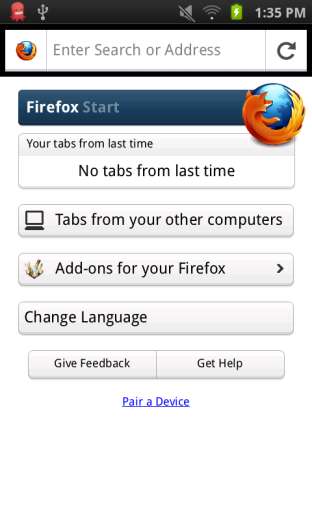
Нажмите " Сопряжение устройства »На главном экране и введите код, который он предоставляет одному из ваших сопряженных компьютеров.
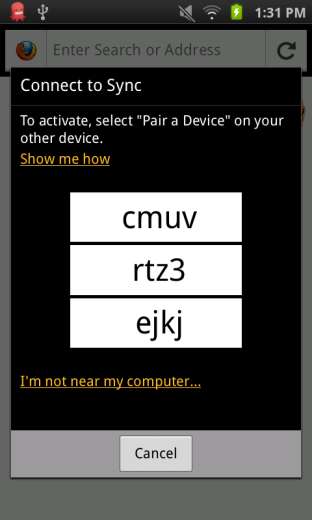
После сопряжения вы можете нажать значок « Вкладки с других компьютеров »Для просмотра открытых вкладок, закладок и записей в истории.
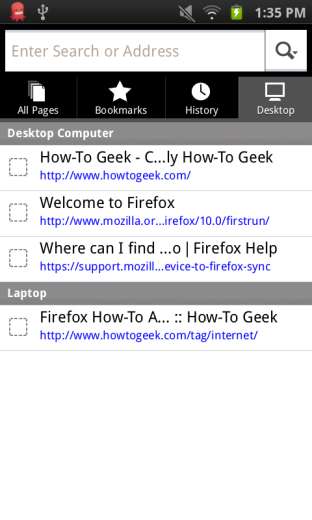
Ключ восстановления синхронизации
Firefox Sync шифрует ваши данные с помощью локального ключа, который хранится на ваших устройствах и не загружается на серверы Firefox Sync. Если вы потеряете ключ на всех устройствах - например, при переформатировании всех сопряженных устройств сразу - вы не сможете получить доступ к сохраненным данным без ключа восстановления. Вам нужно будет нажать кнопку « У меня нет устройства с собой »После нажатия« У меня есть аккаунт ”В процессе настройки. Если вы потеряете ключ, вам придется сбросить настройки и потерять все данные, хранящиеся на сервере.
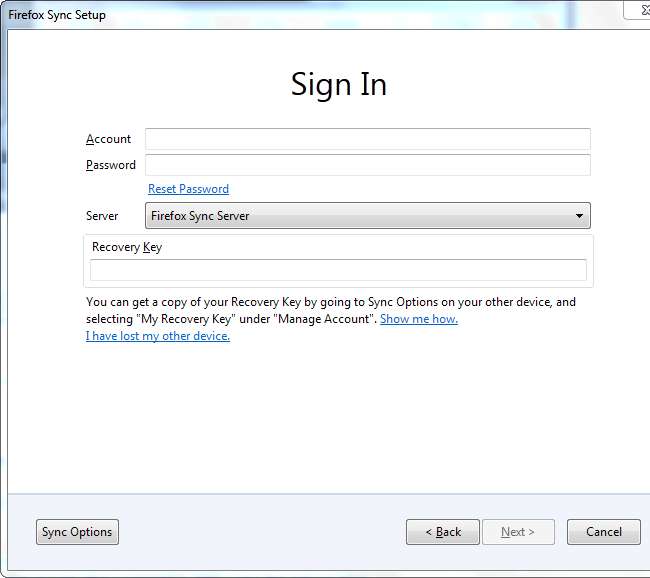
Для этого вам нужно открыть окно параметров, перейти к панели «Синхронизация», нажать кнопку Управлять счетом меню и выберите « Мой ключ восстановления »Вариант.
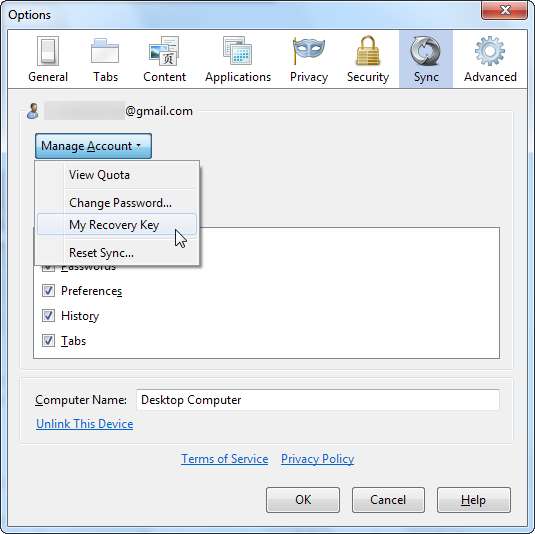
Сохраните ключ восстановления в надежном месте или распечатайте его для надежного хранения.
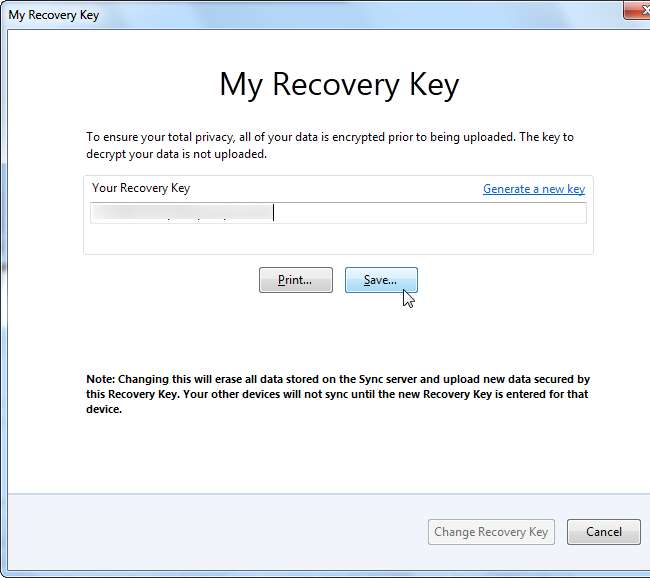
Устранение неполадок синхронизации
Если у вас возникли проблемы с синхронизацией, вы можете использовать параметр «Сбросить синхронизацию» в меню «Управление учетной записью».
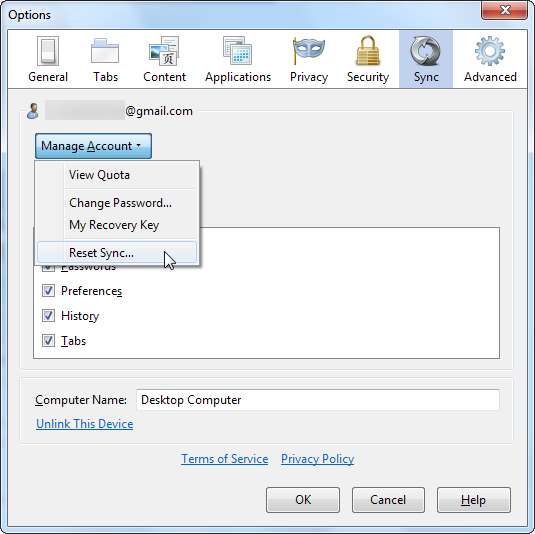
Используйте параметры здесь, чтобы заменить данные на сервере данными с определенных компьютеров. Вы также можете изменить свой ключ восстановления на экране «Мой ключ восстановления», чтобы удалить данные, хранящиеся на сервере.
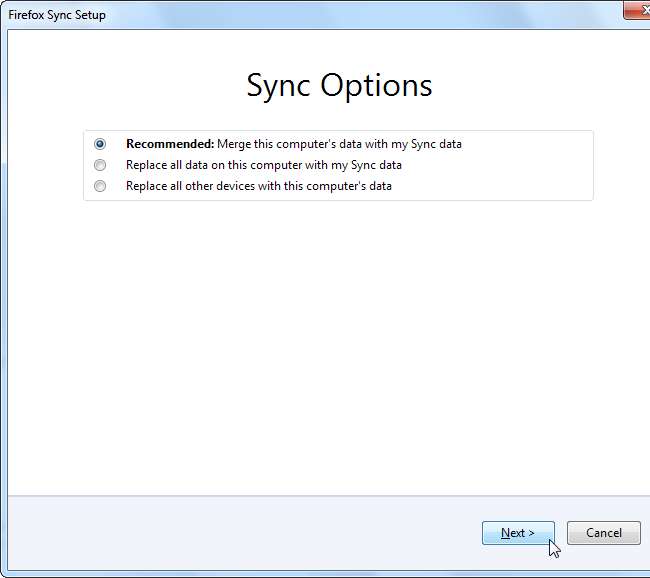
Теперь вы готовы к работе - ваши данные Firefox всегда под рукой. Больше не нужно воссоздавать одни и те же закладки на всех своих компьютерах или пытаться вспомнить, какие веб-страницы вы читали на другом компьютере.







